u盘文件无法删除,u盘文件无法删除怎么办?
来源:game773整合
作者:
时间:2024-03-08 22:16
小编:773游戏
不知道,你有没有试过想要删除u盘文件的时候,却遇到了无法删除的情况。比如说电脑提示某个文件或文件夹被占用,无法删除,即使是你反复尝试很多次,它就是删除不了。其实,遇到这种情况,你可以先在任务管理器中查看并推出对应的程序,再重新删除。但是,如果还是不行的话,那我就来教你几个方法来解决u盘文件无法删除的情况吧!

u盘文件无法删除怎么办
方法一:
1、 首先,同时按住win+r打开运行窗口,输入“control”并回车键打开控制面板
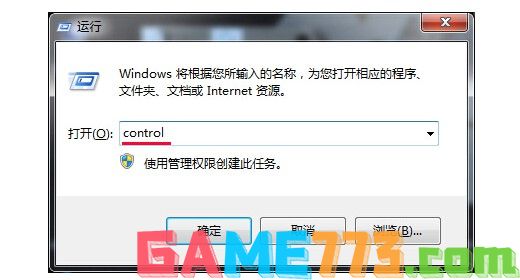
2、 接着,将查看方式改为“大图标”,找到并点击“文件夹选项”
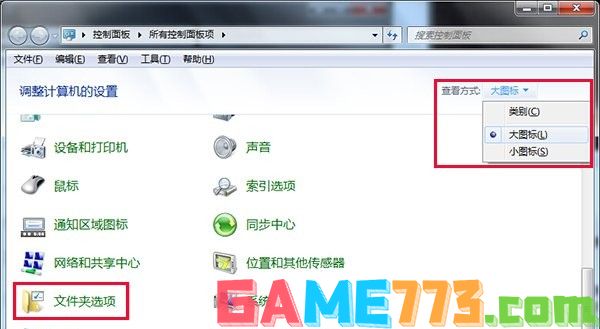
3、 然后,点击切换“查看”栏目,取消勾选“使用共享向导(推荐)”,点击“应用”并“确定”即可
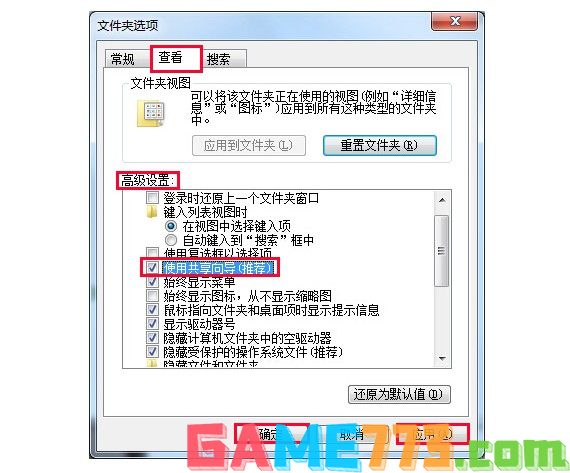
4、 然后,新建记事本并输入以下代码,点击“文件-另存为”:
Windows Registry Editor Version 5.00
[HKEY_CLASSES_ROOT\*\shell\runas]
@="管理员取得所有权"
"NoWorkingDirectory"=""
[HKEY_CLASSES_ROOT\*\shell\runas\command]
@="cmd.exe /c takeown /f \"%1\" && icacls \"%1\" /grant administrators:F"
"IsolatedCommand"="cmd.exe /c takeown /f \"%1\" && icacls \"%1\" /grant administrators:F"
[HKEY_CLASSES_ROOT\exefile\shell\runas2]
@="管理员取得所有权"
"NoWorkingDirectory"=""
[HKEY_CLASSES_ROOT\exefile\shell\runas2\command]
@="cmd.exe /c takeown /f \"%1\" && icacls \"%1\" /grant administrators:F"
"IsolatedCommand"="cmd.exe /c takeown /f \"%1\" && icacls \"%1\" /grant administrators:F"
[HKEY_CLASSES_ROOT\Directory\shell\runas]
@="管理员取得所有权"
"NoWorkingDirectory"=""
[HKEY_CLASSES_ROOT\Directory\shell\runas\command]
@="cmd.exe /c takeown /f \"%1\" /r /d y && icacls \"%1\" /grant administrators:F /t"
"IsolatedCommand"="cmd.exe /c takeown /f \"%1\" /r /d y && icacls \"%1\" /grant administrators:F /t"
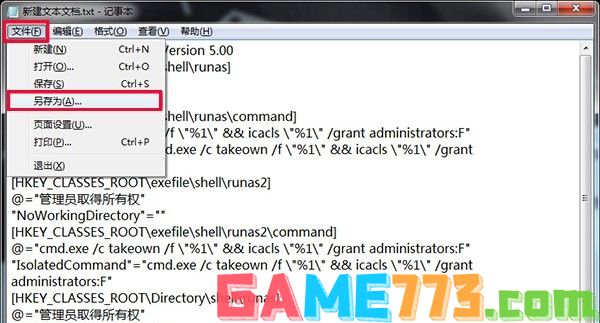
5、 之后,保存类型设置为“所有文件(*.*)”,命名并保存即可
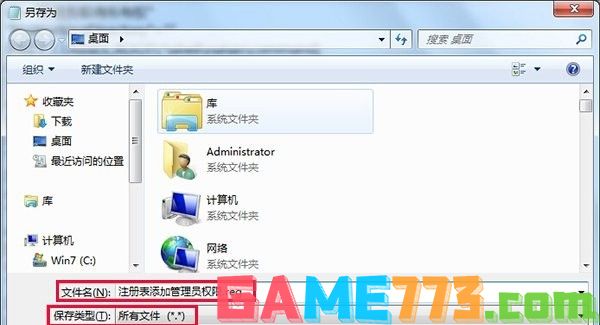
6、 在桌面打开刚刚新建好的.reg文件了,选择“是”来添加注册表
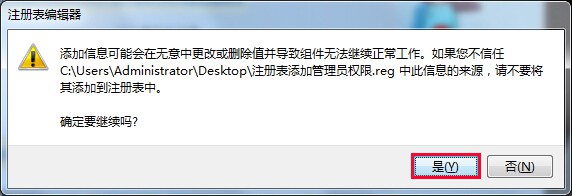
7、 弹出确认提示后,点击“确定”即可
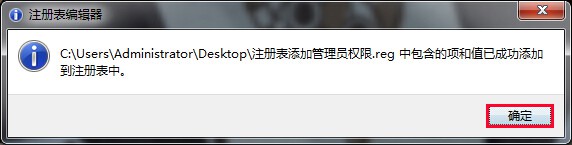
8、 然后,再次右键无法删除的文件,点击“管理员取得所有权”
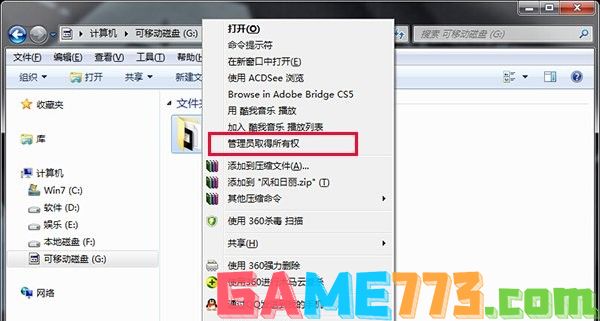
9、 接着,新建记事本并输入以下代码,参考上面的步骤保存并命名为“删除文件.cmd”的文件
DEL /F /A /Q \\?\%1
RD /S /Q \\?\%1
10、 最后,将无法删除的文件拖到新建的删除文件.cmd图标,即可搞定刚刚u盘文件无法删除的问题了

方法二:
1、 右击无法删除的文件夹,选择“属性”,点击切换“常规”菜单下的“属性”,取消勾选”只读“并点击确定,接着尝试重新删除文件夹
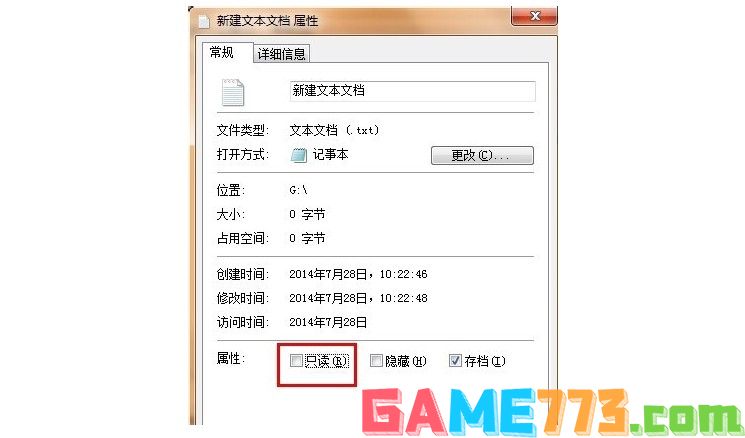
2、 如果还不能删除,那就右键u盘“属性”,在“工具”菜单栏点击“开始检查”并勾选“自动修复文件系统错误”,点击开始进行修复即可
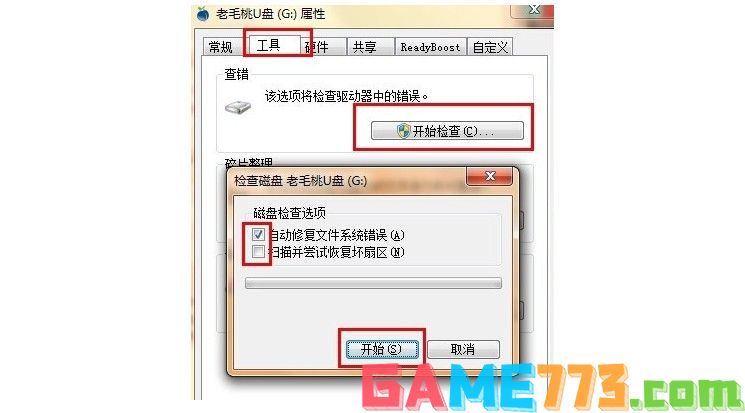
3、 但是,如果还是不行的话,那就只能选择终极的方法,那就是格式化u盘
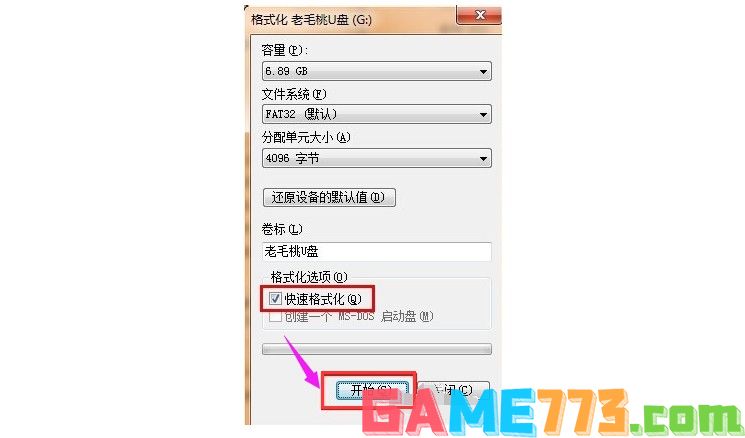
你学会了吗?其实,文件无法删除的处理方法很多,比如说文章开头提到的,可以复制无法删除的文件夹地址,通过任务管理器,找到关联的句柄,右键结束进程就可以了。但是,如果是u盘中了毒,那就杀个毒再重新删除。
以上就是u盘文件无法删除,u盘文件无法删除怎么办?的全部内容了,文章的版权归原作者所有,如有侵犯您的权利,请及时联系本站删除,更多U盘删不掉相关资讯,请关注收藏773游戏网。
下一篇:最后一页














